Kiedy mówimy o jakimkolwiek urządzeniu technicznym, urządzenia pamięci masowej będą odgrywać ważną rolę.Mogą pomóc w przechowywaniu plików i innych ważnych informacji, ale mogą również zapewnić pamięć dla systemu operacyjnego i oprogramowania działającego w systemie.Urządzenia pamięci masowej używane w komputerach i urządzeniach mobilnych mają różne formaty, takie jak dyski twarde, pendrive'y, karty pamięci i tak dalej.Co jeśli pewnego dnia będziesz potrzebował sformatować dysk i potrzebujesz trochę ważnego miejsca do pracy, a system wyświetli błąd, co powinieneś zrobić? " System Windows nie mógł ukończyć Format". Zakłóci to wszystkie procesy robocze i może również spowodować problemy.
Ale nie musisz się martwić, ponieważ ten artykuł zawiera kilka rozwiązań.Czytaj dalej, a spotkaszWindows nie może ukończyć wszystkiegoRozwiązanieFormatproblem.
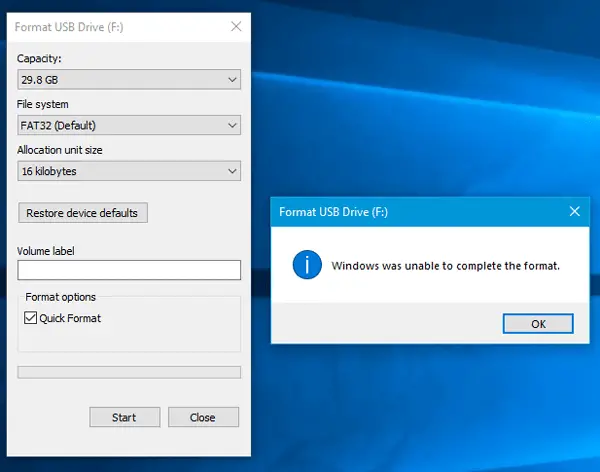
Jak naprawić system Windows nie może ukończyć formatu
Rozwiązanie jest bardzo proste i można je rozwiązać bez zbytniej wiedzy technicznej.Nawet jeśli tego potrzebujesz, możesz być spokojny, jestem tutaj, aby udzielić Ci wskazówek.Przejdźmy więc bezpośrednio do kroku rozwiązania, nie mówiąc więcej.
1. Użyj Zarządzania dyskami do tworzenia partycji
Twoje urządzenie pamięci masowej musi mieć partycje, aby system wiedział, na której partycji plik musi być przechowywany lub plik musi być sformatowany.Dlatego jeśli nie masz partycji, wykonaj poniższe czynności:
- naciśnij WindowsPrzycisk, a następnie kliknij prawym przyciskiem myszy „ komputer"Opcje.

- Teraz wybierz „ zarządzać"Opcje.

- W lewej kolumnie wybierz „ Zarządzanie dyskiem"Opcje.
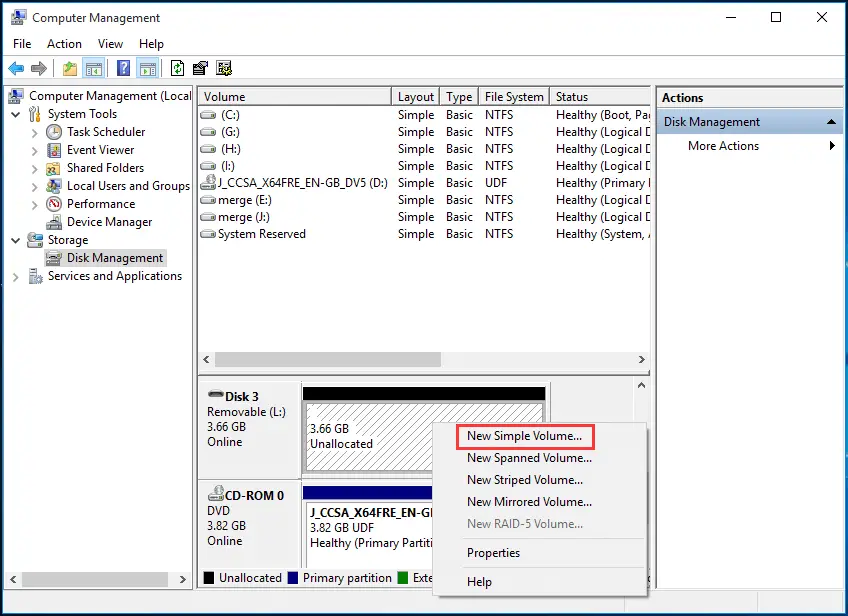
- Bez względu na to, na którym dysku chcesz partycjonować, kliknij go prawym przyciskiem myszy i wybierz „Nowy prosty wolumin"Opcje.
- W następnym oknie wybierz opcję radiaSformatuj wolumin z następującymi ustawieniami.
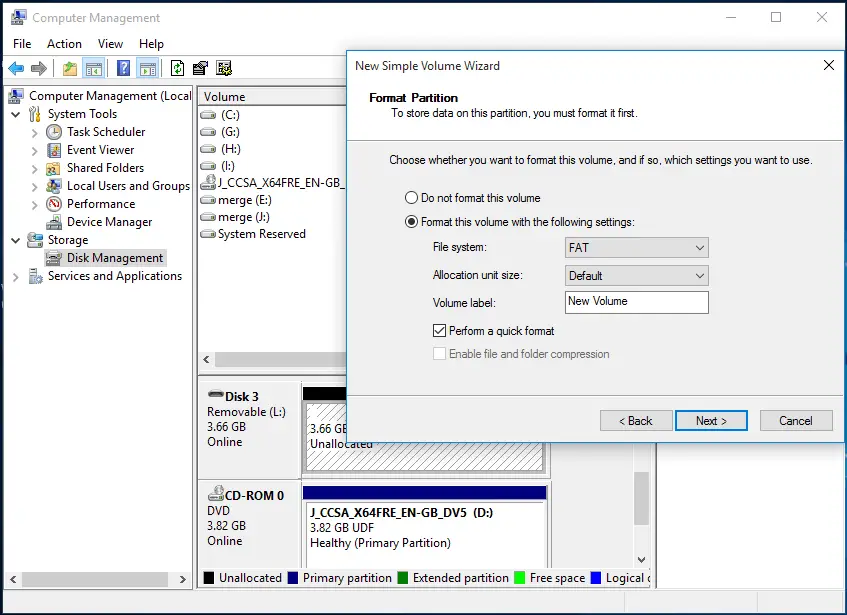
- naciśnij Następny krok Utwórz partycję.
Dlatego ta metoda utworzy nową partycję na podstawie wybranych ustawień (takich jak rozmiar, typ systemu plików itp.).Podczas tworzenia nowej partycji urządzenie sformatuje się raz, ale nadal musisz sformatować i sprawdzić, czy błąd został rozwiązany, a następnie możesz spróbować.
2. Użyj wiersza poleceń, aby utworzyć partycję
Ta metoda jest taka sama jak w poprzednim kroku, ale metoda jest inna.Dlatego wykonaj poniższe czynności, aby użyć wiersza polecenia do utworzenia partycji urządzenia pamięci masowej i wyeliminowania błędu.
- NaciskającWindows + R鍵Otwarty" uruchomić"命令.
- Następnie w polu wyszukiwania wpisz diskpartI wejdź.
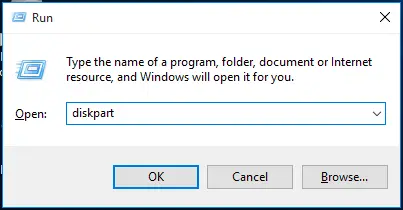
- Teraz wprowadź kolejno następujące polecenia iW każdym命令後naciśnijWchodzę.
- list disk -To polecenie wyświetli listę wszystkich dostępnych dysków w systemie.
- Wybierz dysk 3 - To polecenie wybierze dysk, na którym chcesz wprowadzić zmiany.Możesz wybrać odpowiedni numer na dysku, na którym chcesz dokonać partycjonowania.
- kleń – Dysk zostanie całkowicie wyczyszczony.
- Utwórz partycję podstawową – Utwórz nową partycję na dysku.
- format fs = fat32 szybki -To polecenie służy do szybkiego formatu typu FAT32.
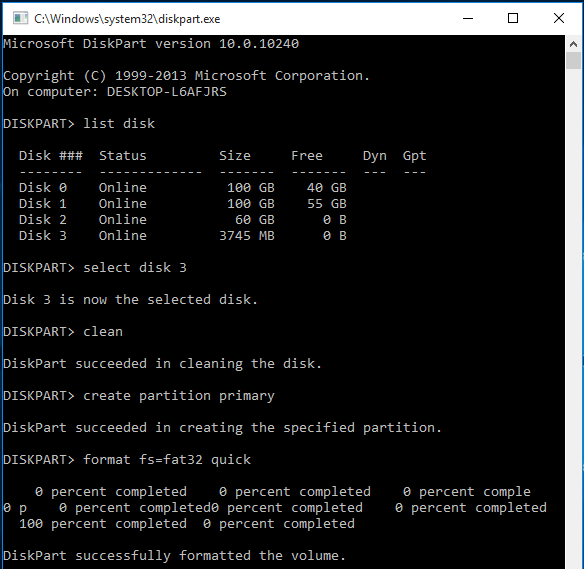
- Rodzajwycofać się, następnie naciśnij Przycisk ENTER.
Tworzenie nowej partycji zostało zakończone, a dysk twardy został sformatowany raz podczas tworzenia nowej partycji.Ale żeby sprawdzićCzy system Windows nie może ukończyć formatowania?Błędy można przeformatować i sprawdzić.
3. Użyj Zarządzania dyskami, aby sformatować pliki RAW
Dysk utworzy pliki RAW lub stanie się RAW, gdy nie można go sformatować z powodu wirusa, błędu formatu lub nierozpoznanego systemu plików.Dysk RAW to dysk, który nie został sformatowany w systemie plików FAT12 / FAT16 / FAT32, dlatego należy wykonać poniższe czynności, aby go sformatować:
- naciśnij Windows Klawisz, a następnie kliknij prawym przyciskiem myszy „ komputer"Opcje.

- Z listywybierać 管理 Opcje.

- W nowym oknie dialogowymOd lewej kolumnyIść do "磁盤 管理”.Kliknij dysk prawym przyciskiem myszy i wybierz Format.
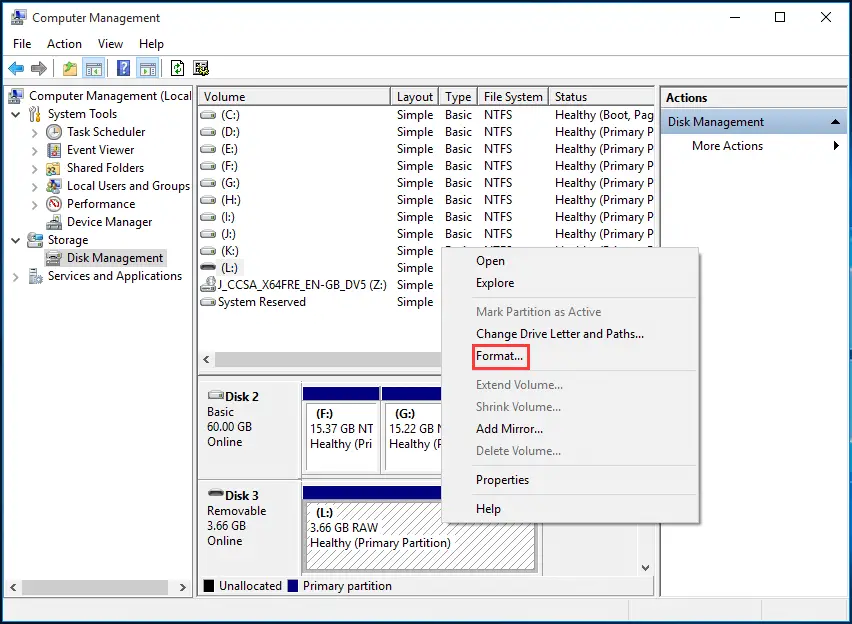
- Wprowadź wszystkie wymagane dane i kliknij „Pewnie".
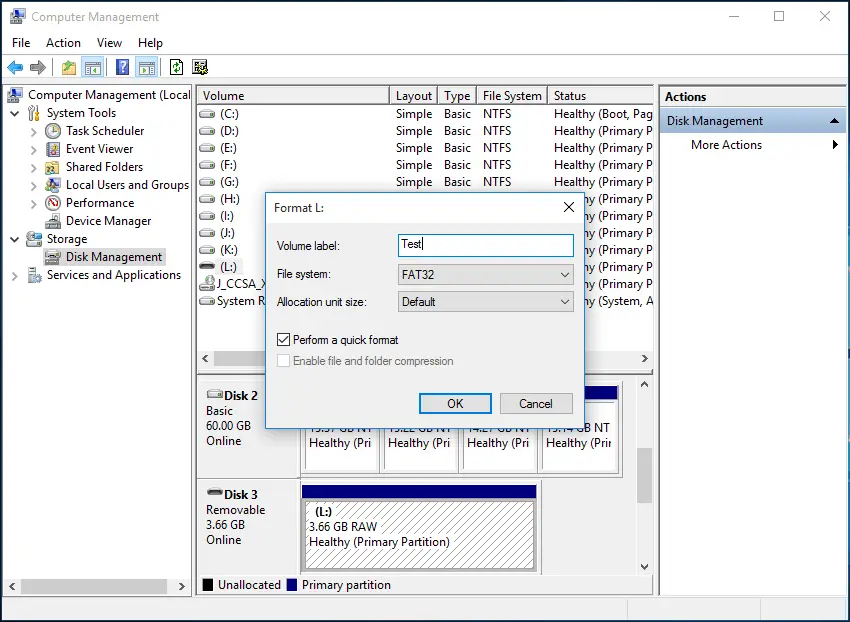
- jeszcze raznaciśnij Potwierdzać.
Uwaga:Jeśli nie utworzyłeś kopii zapasowej danych na dysku, utwórz kopię zapasową, a następnie kliknij „Pewnie".
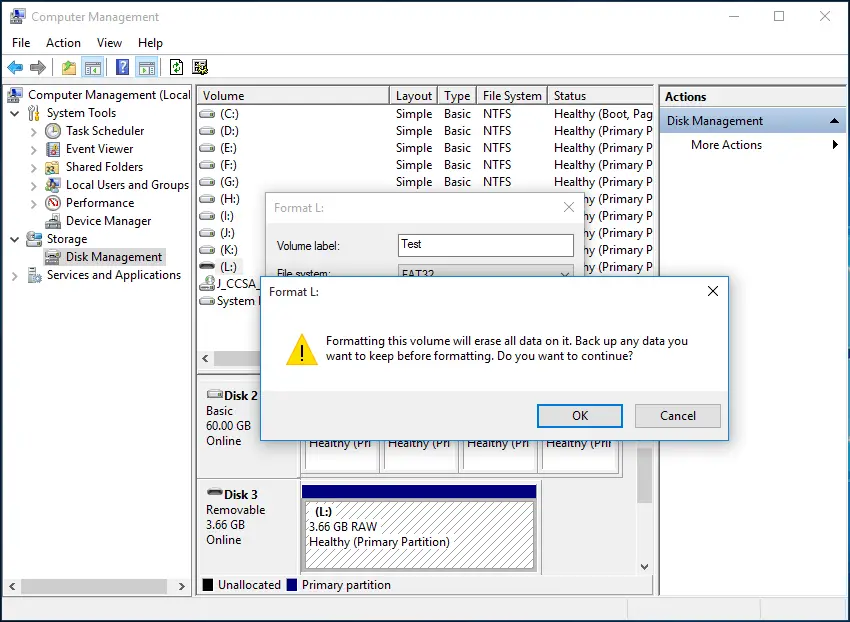
- skończone
Dysk, który chcesz sformatować, jest teraz sformatowany i nie jest już plikiem RAW.Dzięki temu możesz teraz używać go do przechowywania plików i formatowania ich w dowolnym momencie.Możesz spróbować wykonać szybkie formatowanie, klikając prawym przyciskiem myszy dysk w Eksploratorze Windows, a następnie sprawdź, czy problem występuje.
4. Użyj wiersza poleceń, aby sformatować plik RAW
Każdy dysk, który staje się dyskiem RAW z powodu wirusa lub złośliwego oprogramowania, może być trudny do sformatowania, dlatego musimy go sformatować za pomocą funkcji wiersza poleceń systemu Windows.Kroki formatowania dysku są bardzo proste:
- Otwarty" uruchomić"Poleć i wpisz w polu wyszukiwaniacmd, następnie naciśnijWchodzić.
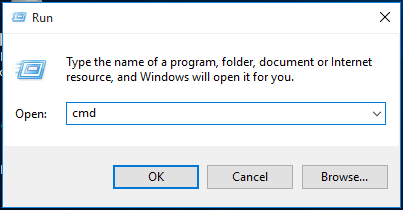
- W wierszu polecenia wpisz
format /fs:FAT32 L:I naciśnij Enter.
Uwaga:Przed formatowaniemProszęSprawdź nazwę dysku.Sformatowałem dysk zewnętrzny o nazwie L.
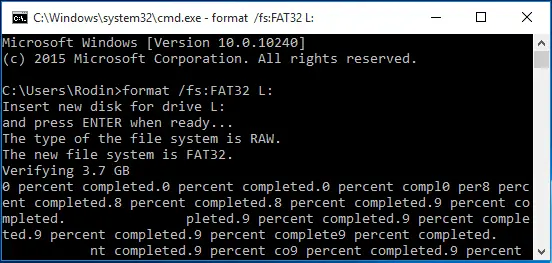
- skończone
Proces może zająć trochę czasu, ale po jego zakończeniu dysk zostanie sformatowany i nie wystąpią żadne błędy.
Uwaga:Jeśli nie możesz uruchomić powyższego polecenia, proszęadministratorTrybOtwórz wiersz polecenia, Następnie wypróbuj te same kroki.
5. Użyj oprogramowania do tworzenia partycji EaseUS
Jeśli napotkasz trudności przy użyciu powyższej metody i możesz ją pobrać, może wykonać wszystkie powyższe funkcje i pomóc w rozwiązaniu błęduoprogramowanie,Wystarczy pobraćEASEUSoprogramowanie.
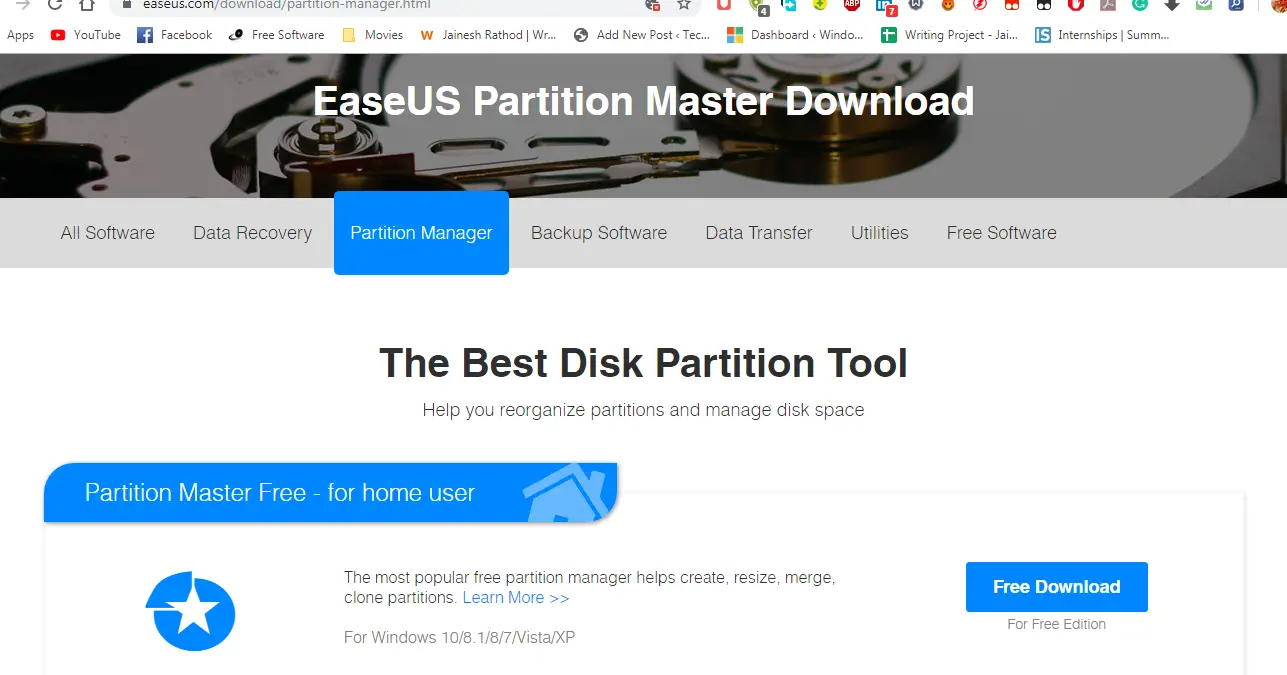
Po zakończeniu pobierania wystarczy otworzyć oprogramowanie i wybrać dysk, który chcesz sformatować po instalacji.Kliknij dysk prawym przyciskiem myszy i kliknij „ Formatuj partycję". Oprogramowanie wykona całą pozostałą pracę w tle, a po jej zakończeniu powiadomi Cię o tym.
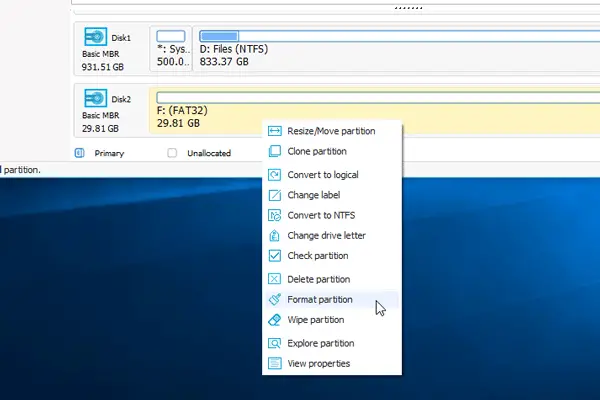
Zakończ formatowanie.Możesz sprawdzić, czy możesz wykonać szybkie formatowanie w Eksploratorze Windows.Jeśli jesteś w stanie wykonać formatowanie bez żadnych problemów, możesz rozwiązać swój błąd" Windows nie może zakończyć formatowania dysku lokalnego d „Albo jakikolwiek inny dysk.
6. Użyj oprogramowania AOMEI Partition Assistant
Jeśli nie lubisz oprogramowania EaseUS lub oprogramowanie nie może rozwiązać problemu, możesz pobrać oprogramowanie asystenta partycji AOMEI.To oprogramowanie jest zaufanym oprogramowaniem w bezpłatnej wersji, które może pomóc w wykonywaniu wielu funkcji związanych z zarządzaniem dyskami.Dlatego wykonaj następujące kroki:
- 使用PołączyćOprogramowanie do pobrania.
- Otwórz i zainstaluj oprogramowanie.
- Po instalacji uruchom oprogramowanie i kliknij prawym przyciskiem myszy dysk, który chcesz podzielić lub sformatować.
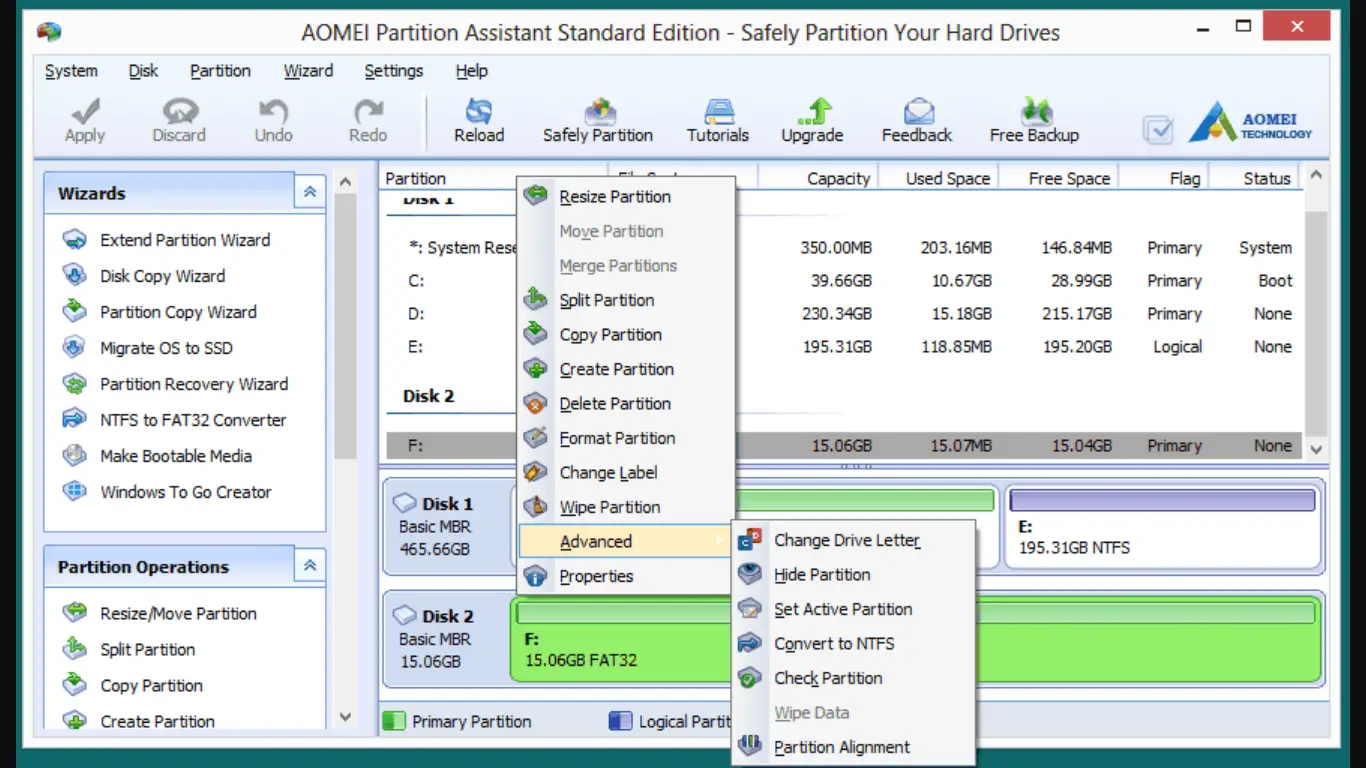
- Najedź na zaawansowaneOpcja i kliknij Sprawdź partycjęOpcje.
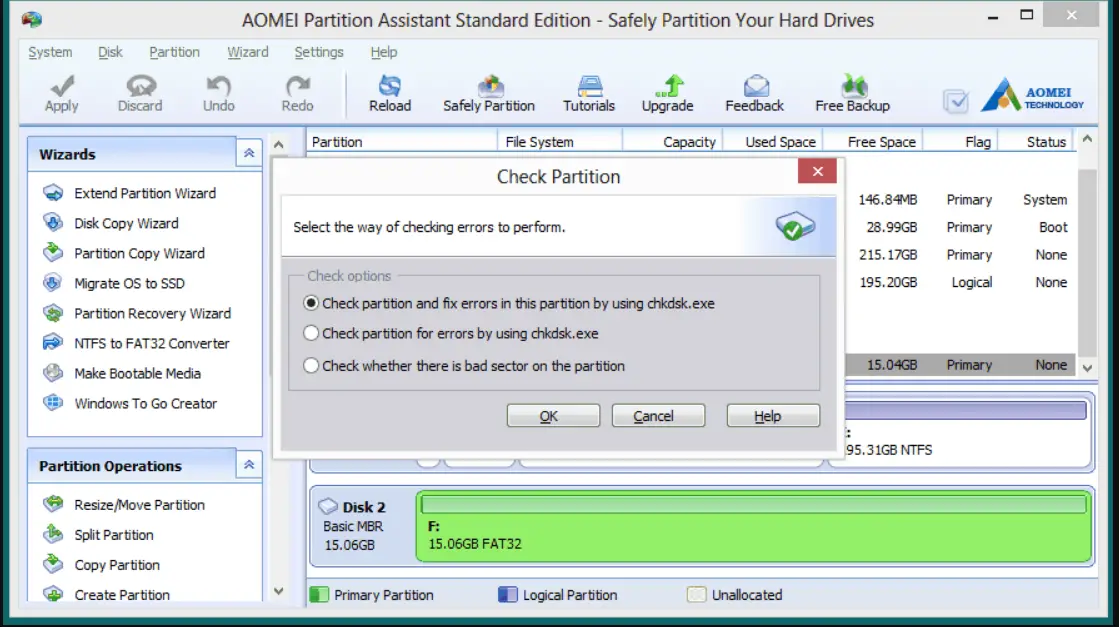
- Wybierz przycisk radiowy „Sprawdź partycję i użyj programu chkdsk, aby naprawić błąd", a następnie kliknij „Pewnie".
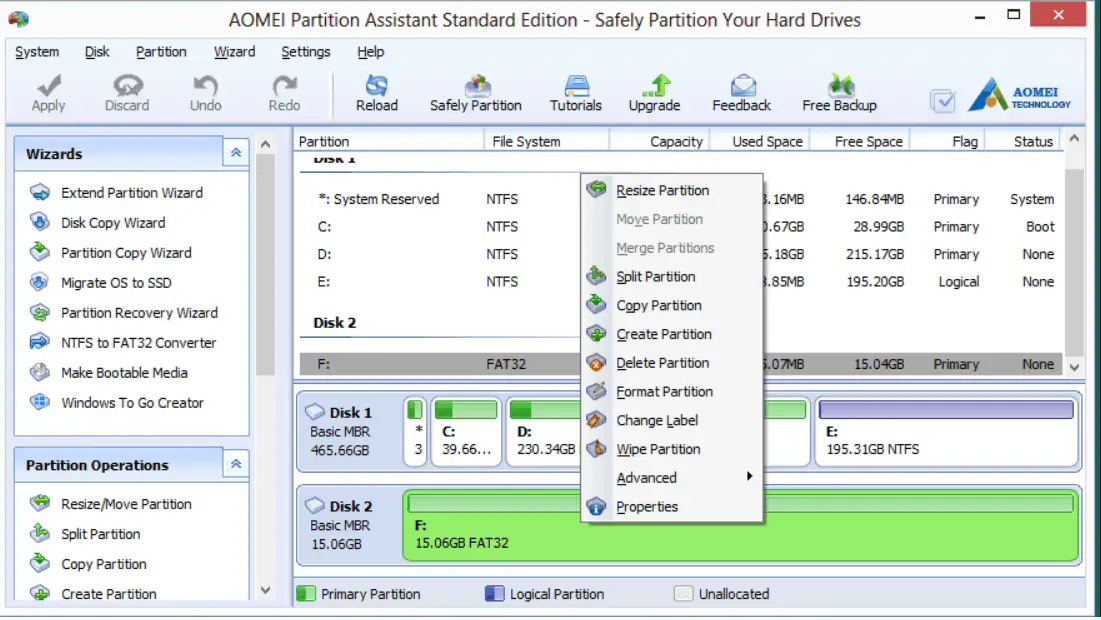
- Ponownie kliknij prawym przyciskiem dysk,tym razemwybierać"Formatuj partycję"Opcje.
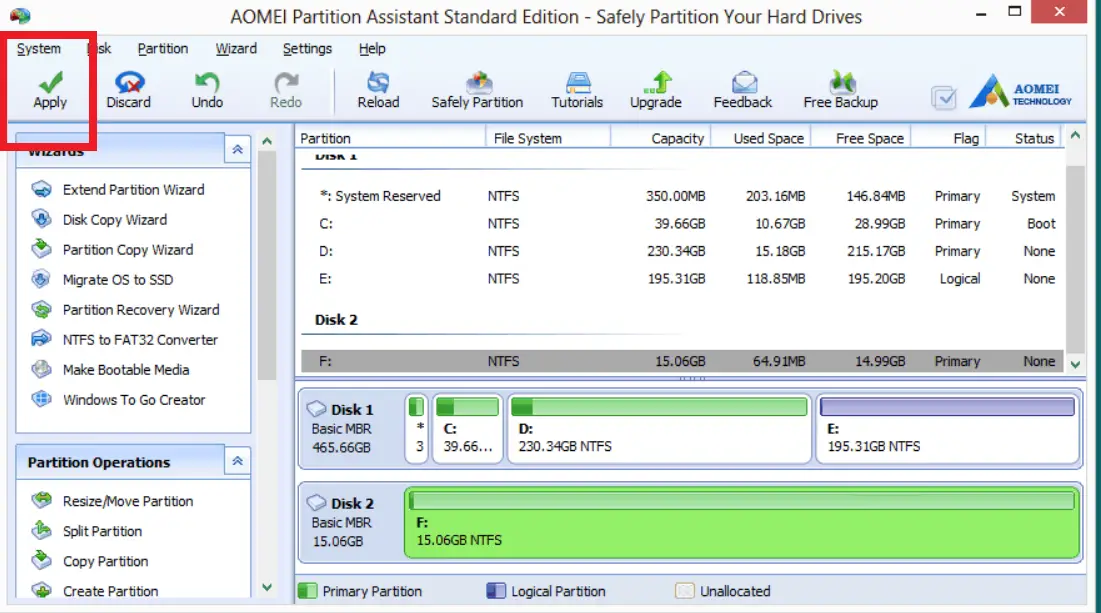
- Teraz kliknij „podanie"Przycisk, zmiany zaczną obowiązywać.
Oprogramowanie najpierw sprawdza dostępność partycji, a następnie sprawdza błędy, które może naprawić.Następnie formatuje wybrany dysk, a teraz problem został rozwiązany.
Zadziałało?
Sprzęt do przechowywania jest ważnym zasobem systemów komputerowych i innych urządzeń technicznych.problem System Windows nie mógł ukończyć FormatJest łatwy do rozwiązania, ale za każdym razem, gdy się pojawia, zakłóca pracę użytkownika.Dlatego ten artykuł jestNie można ukończyć zniekształconegoróżne rodzajeWindowsZapewnia różne rozwiązania.Ta metoda obejmuje tworzenie partycji lub formatowanie plików RAW lub używanie oprogramowania innych firm w celu rozwiązania problemu.
Mam nadzieję, że te kroki rozwiążą Twój problem i Twoje urządzenie jest teraz sformatowane.Jeśli napotkasz jakiekolwiek problemy podczas wykonywania tych kroków, możesz zapytać nas w sekcji komentarzy poniżej.Ponadto, jeśli istnieje krok, który jest dla Ciebie przydatny, powiedz mi, który krok jest dla Ciebie przydatny.


![Jak zobaczyć wersję systemu Windows [bardzo proste]](https://infoacetech.net/wp-content/uploads/2023/06/Windows%E7%89%88%E6%9C%AC%E6%80%8E%E9%BA%BC%E7%9C%8B-180x100.jpg)


